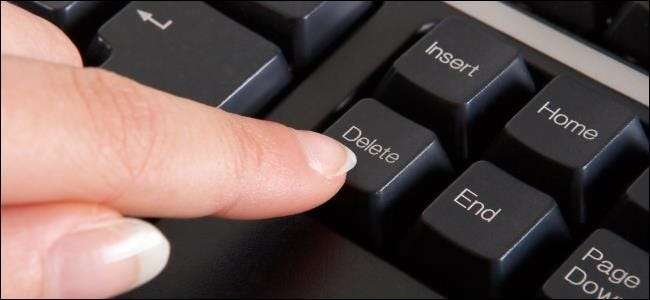
È successo alla maggior parte di noi. Elimini un file e poi ti rendi conto che ne hai bisogno. Questa guida spiega quando è possibile recuperare quel file e come procedere.
RELAZIONATO: Ripristina file cancellati accidentalmente con Recuva
Abbiamo coperto una varietà di strumenti per il recupero dei file cancellati in passato, ma questa guida è più approfondita. Tratteremo tutto ciò che devi sapere se desideri ripristinare correttamente i file eliminati.
Il file è stato davvero eliminato?
Se non sei sicuro di aver eliminato definitivamente un file, assicurati di cercarlo prima intorno. Prova a eseguire una ricerca in Esplora file. Si spera che tu abbia perso il file e che tu possa ritrovarlo.
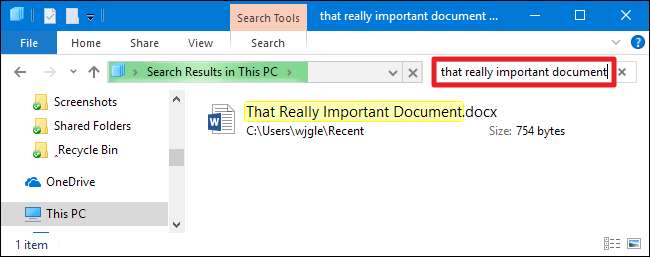
In Windows, dai un'occhiata al Cestino. Puoi cercare nel Cestino utilizzando la casella di ricerca nell'angolo in alto a destra della finestra, il che può essere utile se ci sono molti file lì dentro.
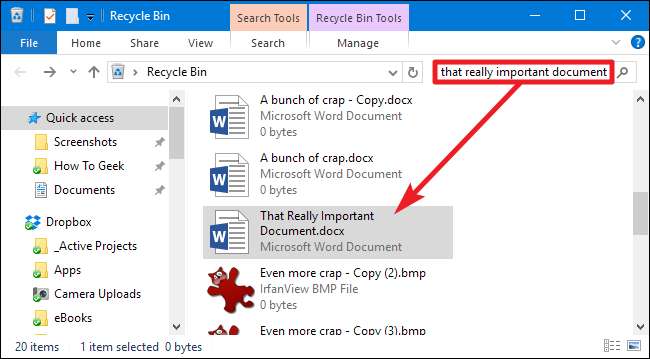
Puoi anche fare clic con il pulsante destro del mouse nella finestra del Cestino, quindi scegliere Ordina per> Data eliminata per visualizzare più facilmente i file eliminati di recente.
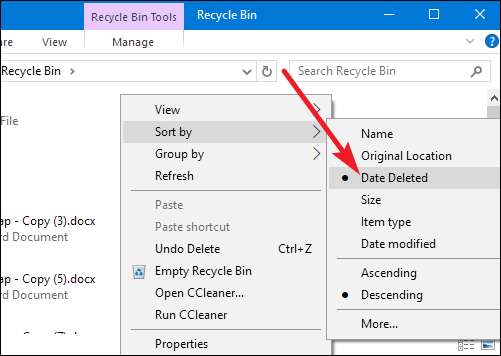
Nota: per impostazione predefinita, programmi come CCleaner svuotano il Cestino quando vengono eseguiti, quindi avere CCleaner o un programma simile eseguito automaticamente in background può impedire il recupero dei file dal Cestino. CCleaner e app simili ti consentono di disabilitare la pulizia del Reycle Bin, quindi questa potrebbe essere un'opzione che vale la pena esplorare se ti piace aggrapparti ai file eliminati finché non sei pronto per andare.
Se il tuo file è stato archiviato in un servizio di archiviazione cloud come Dropbox, Google Drive o OneDrive, assicurati di accedere al tuo account sul sito web del servizio e controlla lì i file eliminati: potresti scoprire che il file è ancora recuperabile. Questa è la versione di archiviazione cloud del Cestino.
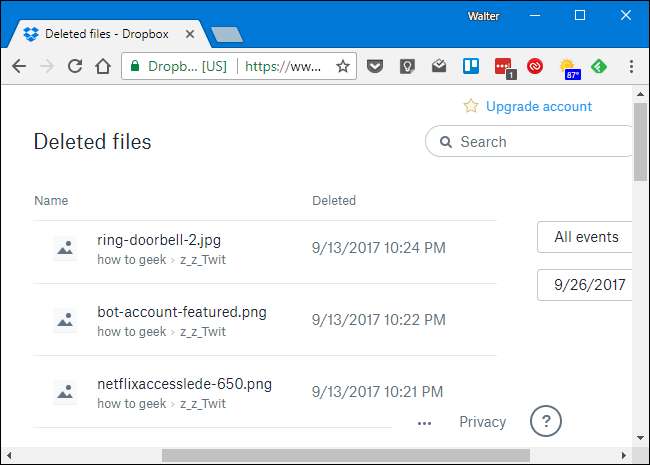
Controlla i tuoi backup
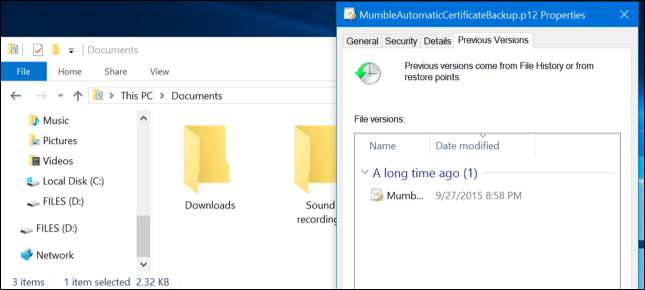
Dovresti eseguire backup regolari dei tuoi file più importanti in modo da non perdere troppi dati critici se i tuoi file svaniscono su di te. Se disponi di un backup, ora è il momento di controllarlo per una copia del file che hai eliminato. E se non hai un backup, dovresti davvero. Windows ne ha alcuni buoni strumenti di backup integrato. In particolare, Windows ' Cronologia file è utile per recuperare facilmente i file eliminati e le versioni precedenti dei file, ma non è abilitato per impostazione predefinita.
RELAZIONATO: Come utilizzare tutti gli strumenti di backup e ripristino di Windows 10
Dischi rigidi magnetici vs unità a stato solido

Se sei arrivato così lontano e non sei ancora riuscito a ripristinare il file, l'unico modo per recuperarlo è con il software di recupero file. Tuttavia, ci sono alcune brutte notizie: questo potrebbe essere impossibile su alcuni computer.
Dischi rigidi magnetici tradizionali e unità a stato solido funziona diversamente. Quando elimini un file su un disco rigido magnetico, i suoi dati non vengono cancellati immediatamente dal disco . Il puntatore a quei dati viene invece rimosso, in modo che i dati possano essere sovrascritti. Potrebbe essere possibile eseguire la scansione del disco rigido alla ricerca di dati rimanenti e ripristinare i file eliminati che non sono stati ancora sovrascritti.
RELAZIONATO: Che cos'è un Solid State Drive (SSD) e ne ho bisogno?
Quando un file viene eliminato da un'unità a stato solido, tale file viene immediatamente cancellato con il comando TRIM per liberare spazio e garantire che l'SSD possa essere scritto rapidamente in futuro. Ciò significa che non puoi recuperare i dati eliminati dalle unità a stato solido: una volta che sono andati, non sono più disponibili. Le unità a stato solido molto vecchie e i vecchi sistemi operativi come Windows Vista non supportano TRIM, ma le moderne unità a stato solido e Windows da 7 a 10 supportano tutti TRIM.
Il modo più sicuro per recuperare un file eliminato
Se hai eliminato un file su un disco rigido magnetico e stai ancora utilizzando quel computer, la cosa più sicura da fare è spegnere immediatamente il computer. Se continui a utilizzare il computer, anche se stai solo installando un software di recupero file, è possibile che un programma sul tuo computer possa scrivere dati che sovrascrivono i dati del file eliminato sul tuo disco rigido.
Con il computer spento, è necessario eseguire l'avvio da un CD live di ripristino dei file o da un'unità USB oppure rimuovere completamente il disco rigido dal computer e posizionarlo in un altro computer come unità secondaria. La chiave è evitare di scrivere completamente sull'unità. Utilizza un software di recupero file per eseguire la scansione dell'unità e, si spera, troverai il file eliminato. Se hai eliminato il file di recente e non hai scritto molto sull'unità, hai buone possibilità di recuperarlo. Se hai eliminato il file due settimane fa e hai scritto un bel po 'sull'unità, è molto improbabile che tu possa recuperare il file.
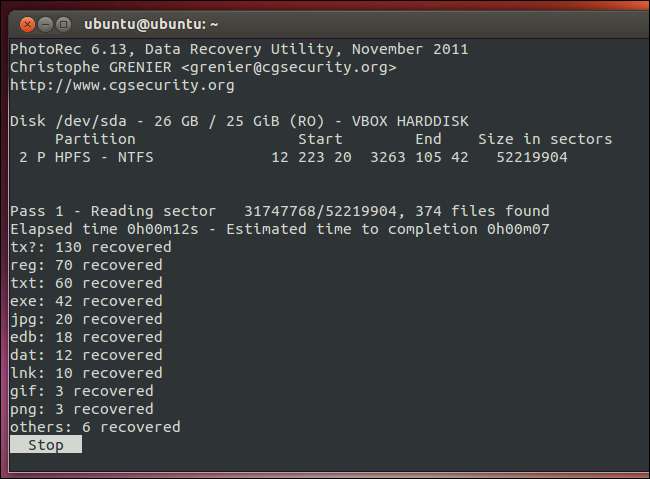
Abbiamo coperto l'utilizzo del ntfsundelete e photorec strumenti per farlo da un CD live di Ubuntu o da un'unità USB.
RELAZIONATO: Recupera i file eliminati su un disco rigido NTFS da un Live CD di Ubuntu
Il modo più veloce e rischioso per recuperare un file eliminato
Se desideri recuperare un file eliminato, ma il file non è estremamente importante e non vuoi fare molti sforzi aggiuntivi, c'è un modo più semplice e rischioso rispetto all'utilizzo di un CD live. Basta installare uno strumento di recupero file come recuva , dai creatori della popolare applicazione CCleaner. Usa quell'applicazione per scansionare il tuo disco rigido alla ricerca di file cancellati e ripristinare quello che desideri, se riesci a trovarlo.
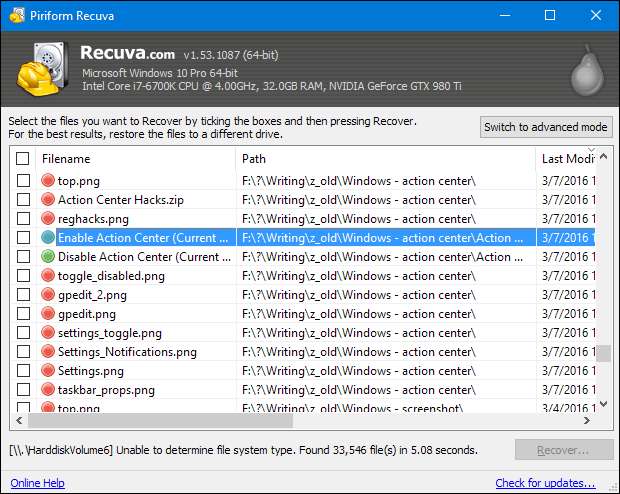
Questo metodo è più rischioso perché implica la scrittura sull'unità. Quando installi uno strumento come Recuva sull'unità, è possibile che tu possa sovrascrivere i dati del file eliminato con i dati del programma Recuva. È anche possibile che altri programmi in esecuzione in background possano scrivere su disco e sovrascrivere i dati. È sufficiente che una parte del file venga sovrascritta e il file potrebbe essere completamente danneggiato.
Recupero dati professionale

Se i dati sono particolarmente critici, non disponi di backup e non sei riuscito a ripristinare i dati utilizzando altri metodi, potresti prendere in considerazione un servizio di recupero dati professionale. Per prima cosa, però: spegni immediatamente il computer se non è già spento. Più a lungo è in funzione il computer, più dati verranno scritti sul suo disco rigido e minori saranno le possibilità di recuperare i dati.
I servizi di recupero dati professionali si occupano di tutto, dai file cancellati e sovrascritti ai dischi rigidi morenti che devono essere smontati e riparati. Questi servizi possono essere estremamente costosi, centinaia o addirittura migliaia di dollari, quindi non sono la soluzione ideale. Tuttavia, se disponi di dati estremamente importanti che non puoi recuperare o sostituire e sei disposto a pagare, questa è un'opzione a tua disposizione. Ovviamente, questi servizi non possono garantire nulla: potrebbero non essere in grado di recuperare i tuoi dati. Probabilmente ti addebiteranno anche il loro lavoro anche se alla fine non possono recuperare i tuoi dati.
Evitare le paure dei file eliminati
Il modo migliore per assicurarti di non dover mai recuperare un file eliminato è eseguire backup regolari . Anche solo abilitando il Cronologia file o Windows Backup la funzionalità nella tua versione di Windows ti darà un po 'di tranquillità. È ancora possibile eliminare un file, ma se esegui backup regolari, non perderai molti dati. Avrai molta più fortuna nel ripristinare i backup che nel recuperare i file eliminati. Anche i servizi di backup sono più economici dei servizi professionali di recupero dati.
I file eliminati non sono necessariamente persi per sempre, ma non sono sempre facili da recuperare. Poiché le unità a stato solido vengono utilizzate in un numero sempre maggiore di computer, le corrette procedure di backup stanno diventando ancora più importanti.
Credito immagine: Simon Wüllhorst su Flickr , Matt Rudge su Flickr






